
Nell'interfaccia utente Web, fare clic sulla scheda Security (Sicurezza). In questa sezione è possibile configurare e modificare le impostazioni di protezione di Wireless MAXg Access Point.

È possibile impostare lo User name (Nome utente) e la Password da utilizzare per l'accesso a Wireless MAXg Access Point. U.S. Robotics consiglia di creare un nome utente e una password per impedire a client non autorizzati di accedere all'Access Point e modificarne le impostazioni. Il nome utente e la password distinguono tra caratteri maiuscoli e minuscoli.
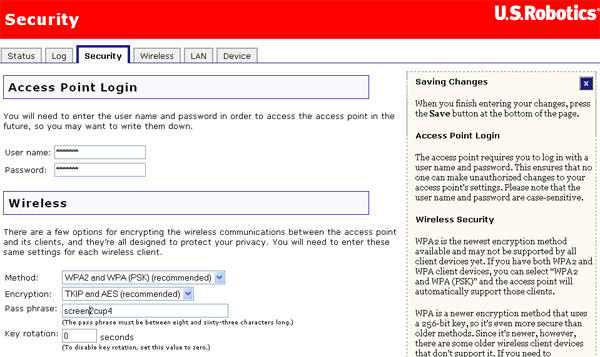
In questa sezione è possibile attivare le funzioni di protezione wireless. U.S. Robotics consiglia di attivare un metodo di protezione wireless per impedire l'accesso alla rete da parte di client non autorizzati.
Nota: le eventuali modifiche apportate alle impostazioni di protezione di Access Point devono essere ripetute anche su tutti i client wireless che si connettono ad Access Point.
Dall'elenco Method (Metodo) è possibile scegliere una delle seguenti opzioni:
Le impostazioni dovranno quindi essere configurate in base all'opzione selezionata.
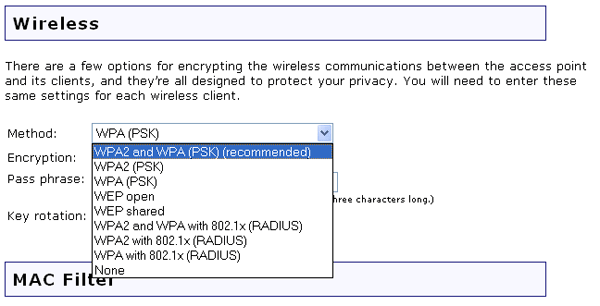
L'uso di chiavi in modalità WPA è molto simile a quello in modalità WEP: vengono usate funzioni di crittografia per ogni trasmissione di dati e una combinazione di chiavi consente il controllo degli accessi alla rete. Tuttavia, la chiave viene utilizzata una sola volta per avviare il processo ed è a 256 bit. Una volta stabilita la comunicazione, la chiave viene modificata regolarmente e in maniera casuale, garantendo un più alto livello di protezione. U.S. Robotics consiglia di utilizzare il sistema di protezione più sicuro disponibile per Wireless MAXg Access Point.
Nota: se si desidera aggiungere un dispositivo wireless che non supporta il protocollo WPA, attivare la funzione WEP dell'Access Point. U.S. Robotics consiglia di usare il metodo WEP open (WEP aperto) con tipi di chiave Ascii a 128 bit o Hex a 128 bit. Se il protocollo di sicurezza usato dal dispositivo wireless non corrisponde a quello usato dall'Access Point, l'utente non sarà in grado di connettersi alla rete wireless.
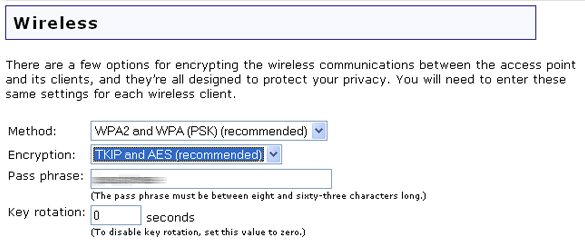
Se si attiva la funzione WPA2 and WPA(PSK) (recommended), WPA2 (PSK) o WPA (PSK), è necessario selezionare un tipo di crittografia. È possibile selezionare TKIP and AES (recommended), AES o TKIP. Quindi, immettere una password (Pass phrase). La password deve essere composta da almeno otto caratteri e deve essere uguale per tutti i computer collegati alla rete wireless. Inoltre, è possibile impostare l'opzione Key rotation (Rotazione chiave), specificando un periodo di tempo in secondi. I protocolli di sicurezza WPA e WPA2 utilizzano chiavi abbinate per pacchetti unicast e chiavi di gruppo per pacchetti multicast. Il campo Key rotation specifica la frequenza con cui l'Access Point crea una nuova chiave di gruppo per i pacchetti broadcast e multicast. Il protocollo TKIP (Temporal Key Integrity Protocol) codifica le chiavi utilizzando un algoritmo di hash e ne assicura l'integrità aggiungendo una funzione di controllo. Lo standard AES (Advanced Encryption Standard) è una tecnica avanzata di crittografia simmetrica delle chiavi.
WEP è uno schema di crittografia utilizzato per proteggere le comunicazioni wireless. Grazie a una combinazione di chiavi a 64 o 128 bit, WEP fornisce il controllo sull'accesso alla rete e funzioni di crittografia per ogni trasmissione di dati. Per decodificare una trasmissione, ciascun client wireless sulla rete deve utilizzare la stessa chiave a 64 o 128 bit.
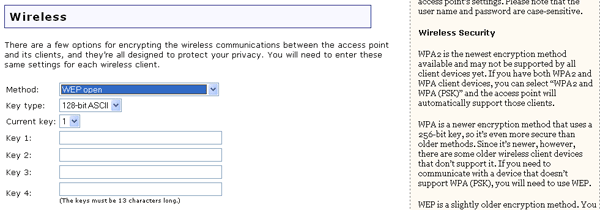
Se si seleziona WEP open (WEP aperta) o WEP shared (WEP condivisa), è necessario selezionare la lunghezza del tipo di chiave (Key type) tra le opzioni 128 bit ASCII, 128 bit esadecimali, 64 bit ASCII o 64 bit esadecimali.
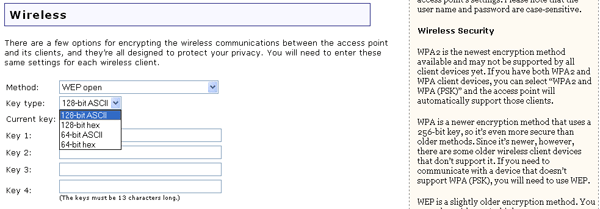
Queste opzioni consentono di selezionare vari livelli di protezione WEP per la rete, dal più basso a 64 bit al più alto a 256 bit. I valori esadecimali sono definiti come A-F e 0-9, mentre ASCII utilizza tutti i caratteri alfanumerici.
Attivando la funzione WEP, è possibile memorizzare fino a quattro chiavi. Selezionare la chiave da utilizzare nel menu a discesa Current key (Chiave attuale). La seguente tabella illustra il numero di caratteri da inserire per ciascuna chiave WEP attivata.
| Esa | ASCII | |
|---|---|---|
| 64 bit | 10 caratteri | 5 caratteri |
| 128 bit | 26 caratteri | 13 caratteri |
L'autenticazione 802.1x (RADIUS) è un'opzione utilizzata prevalentemente dalle aziende in cui gli utenti vengono autenticati attraverso un server centralizzato.
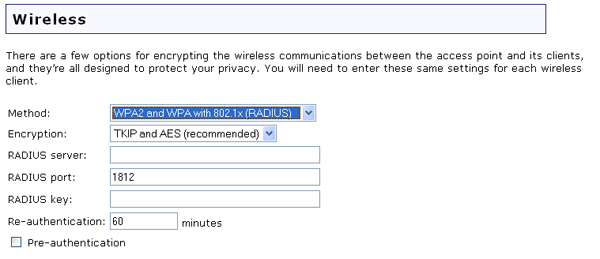
Se si seleziona WPA2 and WPA with 802.1x (RADIUS), WPA2 with 802.1x (RADIUS) o WPA with 802.1x (RADIUS), è necessario fornire informazioni relative al server RADIUS (RADIUS Server). Questo è il computer su cui Wireless MAXg Access Point crea una connessione protetta e autentica gli utenti o le connessioni wireless. È necessario fornire l'indirizzo IP del server RADIUS. Inoltre, occorre fornire una porta RADIUS (RADIUS Port) o utilizzare l'impostazione predefinita 1812. Quindi, si dovrà inserire la chiave RADIUS (RADIUS Key), una parola o una serie di cifre utilizzate come ulteriore misura di protezione tra il server RADIUS e l'Access Point. La funzione Re-authentication (Riautenticazione) determina la frequenza con cui l'Access Point invia un messaggio ai client, richiedendo una risposta contenente le informazioni di protezione corrette. Infine, è possibile selezionare l'opzione Pre-authentication (Pre-autenticazione) che, se abilitata, consente di autenticare un client wireless su altri access point wireless nel suo raggio d'azione, pur comunicando attraverso l'attuale access point wireless.
Selezionando None (Nessuna), si sceglie di non utilizzare alcuna crittografia wireless per la rete.
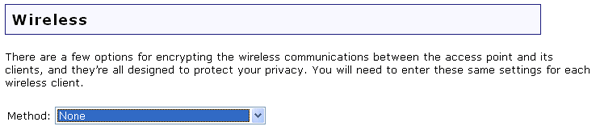
Nota: si consiglia di non selezionare questa funzione, poiché la disattivazione della crittografia potrebbe rendere la rete vulnerabile ad attacchi esterni.
In quest'area è possibile determinare quali periferiche wireless possono accedere a Wireless MAXg Access Point, sulla base dei loro indirizzi MAC. In genere, l'indirizzo MAC si trova su un'etichetta del prodotto esterno oppure nell'utilità di configurazione del client wireless, a seconda della periferica wireless utilizzata.
Facendo clic su Allow Current Clients (Accetta client correnti), tutti i client connessi in quel momento a Wireless MAXg Access Point potranno avere accesso ad Access Point successivamente.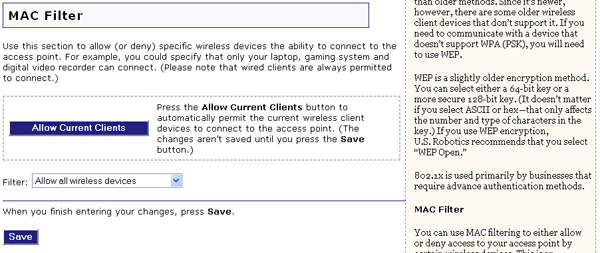
Se invece si desidera configurare questa opzione in modo più selettivo, è possibile selezionare Allow all wireless devices (Accetta tutte le periferiche wireless), Allow only these wireless devices (Accetta solo queste periferiche wireless) o Deny only these wireless devices (Rifiuta solo queste periferiche wireless).
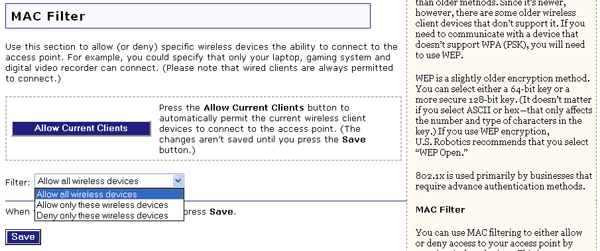
Dopo aver modificato le opzioni di configurazione o impostazioni di protezione di Wireless MAXg Access Point, è necessario fare clic su Save (Salva) per salvare e implementare le modifiche.